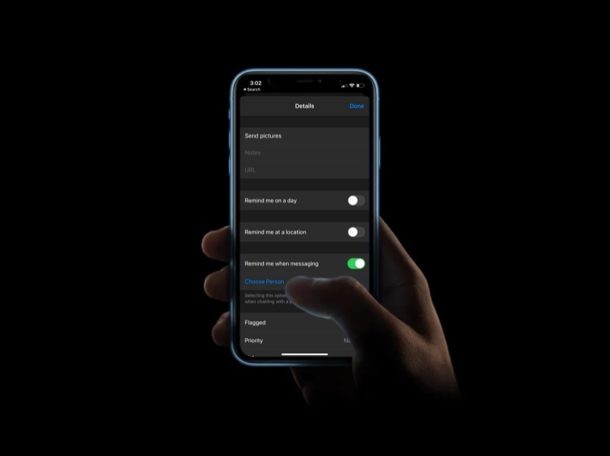
Voulez-vous qu'on vous rappelle quelque chose lorsque vous envoyez un message à quelqu'un sur iPhone ou iPad ? Peut-être souhaitez-vous qu'un rappel s'affiche lorsque vous envoyez un SMS à un ami, un collègue ou un membre de votre famille. C'est facile à faire, grâce à une fonctionnalité astucieuse qui a été introduite dans les dernières versions d'iOS et d'iPadOS. Grâce à cette fonctionnalité, votre iPhone et votre iPad vous avertiront de ce dont vous souhaitez vous rappeler lorsque vous interagissez avec une personne en particulier, afin que vous n'ayez pas à vous soucier d'oublier ce qui est important.
"Rappelez-moi lors de la messagerie" est un nouvel ajout intéressant aux appareils iOS et est pratique dans diverses situations. Considérez cette fonctionnalité comme une extension des rappels qui est disponible depuis des années maintenant. Vous pourriez avoir certaines choses en tête dont vous voulez discuter avec vos amis pendant que vous discutez avec eux, mais parfois vous avez tendance à les oublier, ou au moment où cela vous vient à l'esprit, il est trop tard. Eh bien, Apple vise à résoudre complètement ce problème avec cette fonctionnalité.
Si vous êtes intéressé par la façon dont vous pouvez utiliser le rappel lors de la messagerie sur l'iPhone et l'iPad, lisez la suite pour savoir comment cette fonctionnalité fonctionne.
Comment utiliser le rappel de messagerie sur iPhone et iPad
Comme mentionné précédemment, cette fonctionnalité est exclusive aux iPhones et iPads exécutant le dernier logiciel système, c'est-à-dire iOS 13 / iPadOS 13 ou version ultérieure. Assurez-vous donc que votre appareil est mis à jour. Avant de poursuivre la procédure, vous devez créer un rappel. Cela peut être facilement fait en utilisant Siri, par exemple "Hey Siri, rappelle-moi d'envoyer des photos". Maintenant, sans plus tarder, examinons les étapes.
- Ouvrez l'application "Rappels" depuis l'écran d'accueil de votre iPhone ou iPad.
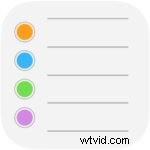
- Ici, choisissez simplement "Rappels" sous "Mes listes" comme indiqué ci-dessous.
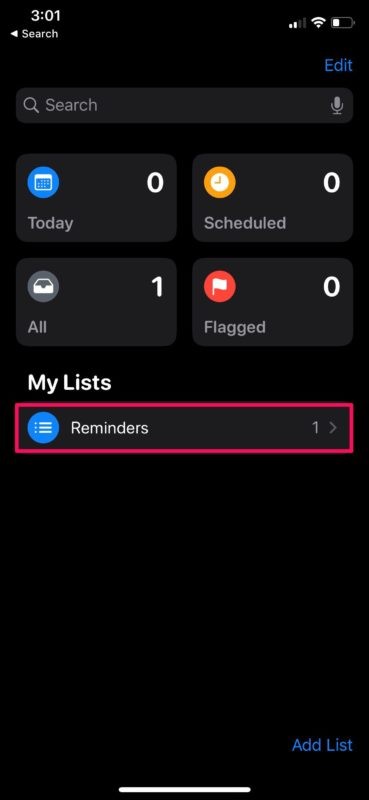
- Maintenant, sélectionnez le rappel que vous souhaitez utiliser et appuyez sur l'icône "i" pour afficher plus d'options.
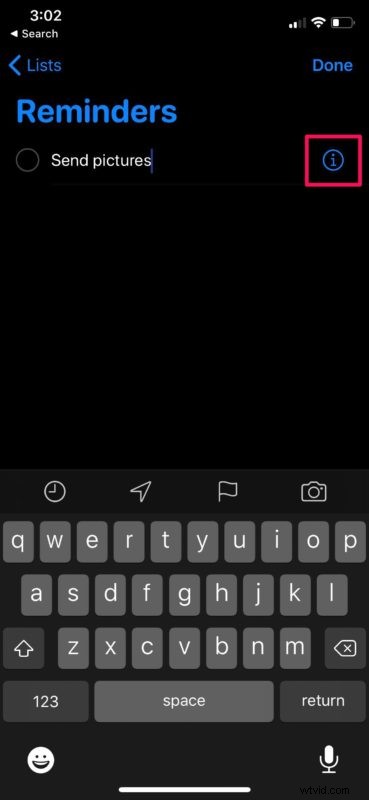
- Dans ce menu, appuyez simplement sur la bascule pour Me rappeler lors de la messagerie pour activer cette fonctionnalité. De plus, vous devrez choisir l'un de vos contacts, afin d'être rappelé lors de l'envoi de SMS. Alors, appuyez simplement sur "Choisir une personne".
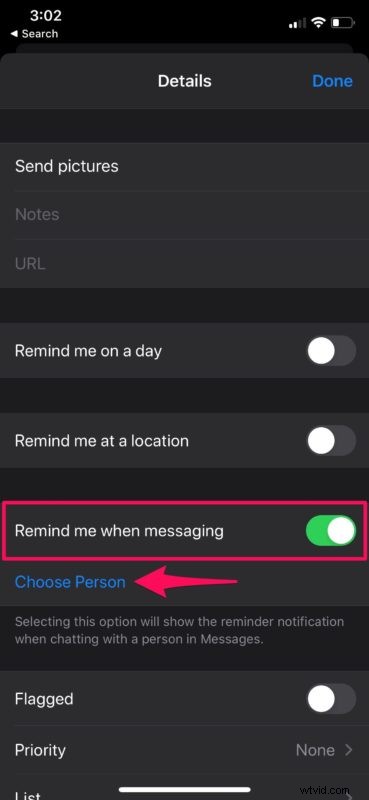
- Maintenant, sélectionnez l'un de vos contacts selon vos préférences.
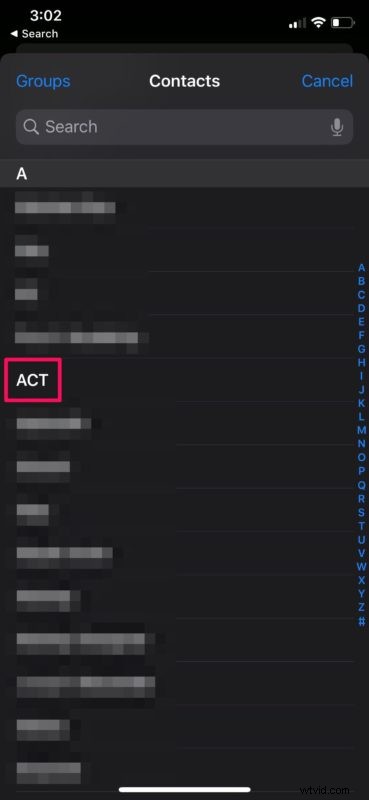
- En ce qui concerne la dernière étape, envoyez simplement un SMS au contact que vous avez sélectionné et vous remarquerez immédiatement que le rappel apparaît en haut de l'écran.
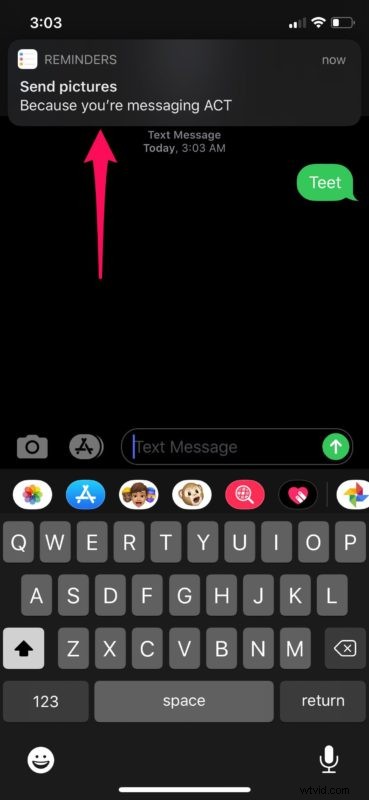
Ce sont à peu près toutes les étapes nécessaires que vous devez suivre pour configurer et utiliser le rappel lors de la messagerie sur l'iPhone et l'iPad.
À partir de maintenant, vous n'avez plus à vous soucier d'oublier des choses dont vous voulez parler, lorsque vous envoyez des messages, conversez et envoyez des SMS sur votre iPhone ou iPad.
Le rappel apparaîtra en haut chaque fois que vous envoyez un SMS à ce contact particulier jusqu'à ce que vous ayez marqué comme terminé. De plus, vous pouvez également choisir de vous rappeler à nouveau plus tard dans la journée ou le lendemain, selon votre préférence.
C'est certainement l'une des fonctionnalités pratiques dignes d'être ajoutées aux versions iOS et iPadOS modernes, et elle mérite beaucoup plus de crédit pour son aspect pratique. Considérez cela comme une extension des rappels iOS qui fournit déjà une multitude de fonctionnalités utiles, comme le rappel de ce que vous regardez à l'écran parmi de nombreuses autres fonctionnalités.
Alternativement, il existe un moyen plus rapide d'utiliser cette fonctionnalité sans avoir à passer par vos paramètres de rappel, en utilisant des commandes vocales. C'est vrai, vous pouvez simplement utiliser Siri pour vous rappeler lorsque vous envoyez un message à l'un de vos contacts. Par exemple, dans ce cas, vous pouvez utiliser la commande vocale "Hey Siri, rappelle-moi d'envoyer des photos lorsque j'envoie un message à George Washington" pour créer automatiquement un rappel qui apparaît chaque fois que vous leur envoyez un SMS.
Avez-vous réussi à configurer et à utiliser Me rappeler lors de la messagerie sur votre iPhone ou iPad ? Que pensez-vous de cette fonctionnalité astucieuse des rappels dans iOS ? Est-ce une fonctionnalité que vous vous voyez utiliser régulièrement sur le long terme ? Faites-nous part de vos réflexions et opinions dans la section des commentaires ci-dessous.
